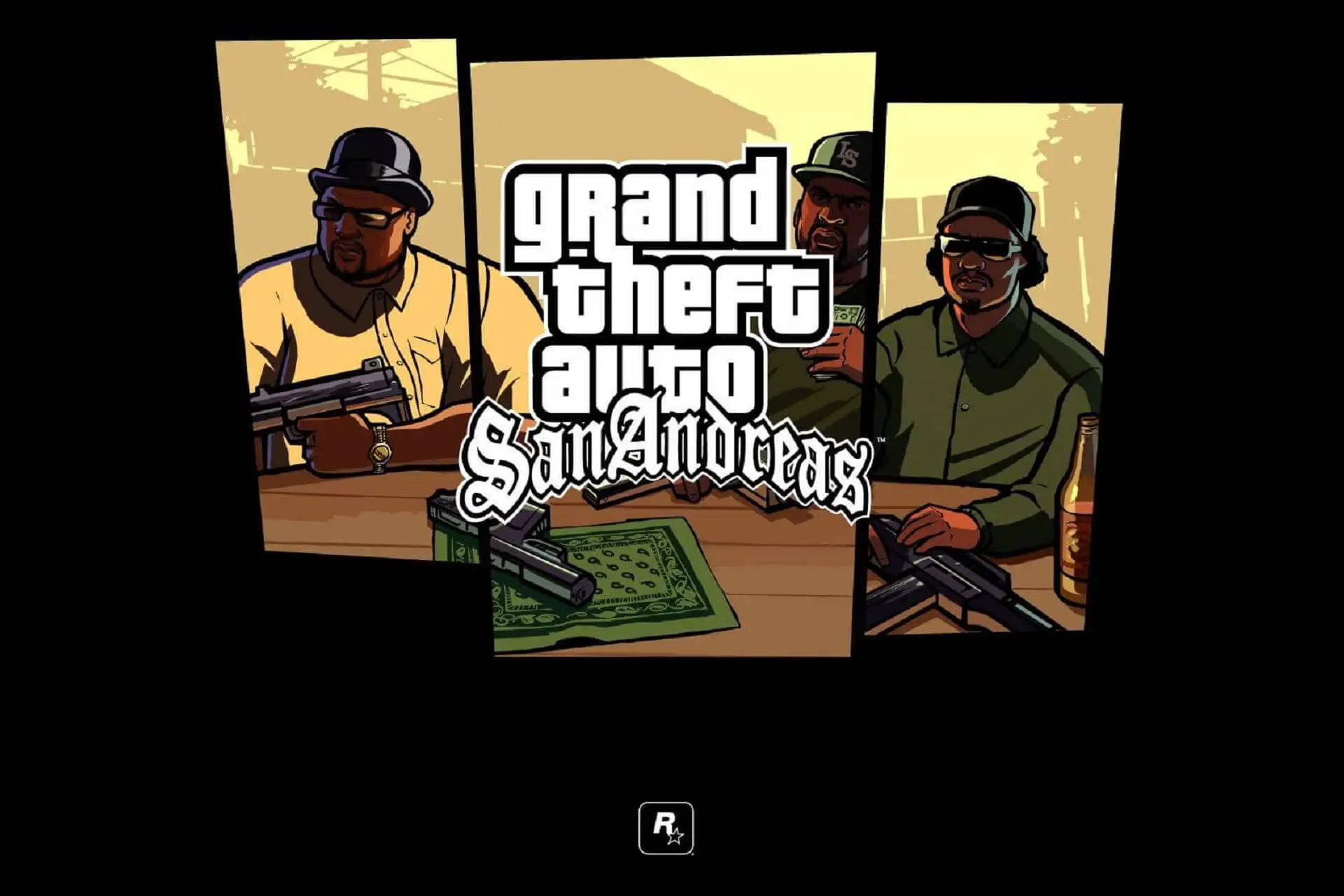- Si el mouse de GTA San Andreas no funciona, es posible que se deba a problemas de compatibilidad.
- Una forma rápida de solucionar esto es descargar y ejecutar los archivos Steam.exe originales.
- Otra solución efectiva si el mouse de San Andreas no funciona en Windows 10 es ejecutar el juego en modo de compatibilidad.
GTA San Andreas de Rockstar Games estuvo recientemente disponible de forma gratuita para los usuarios de Rockstar Game Launcher.
Sin embargo, pronto varios usuarios comenzaron a informar problemas con el mouse de GTA San Andreas que no funcionaba o giraban y buscaban un arreglar. Según los informes, el juego no detecta el teclado o el mouse en un sistema operativo moderno como Windows 10.
Cuando el jugador ingresa al juego, la cámara sigue girando sin cesar. Para empeorar las cosas, el juego tampoco es compatible con un mouse y un teclado. Los parches antiguos para solucionar el problema del ratón y el teclado tampoco funcionan.
Si también está preocupado por este problema, aquí hay un par de consejos de solución de problemas para solucionar el problema. El mouse de GTA San Andreas no funciona o tiene un problema de giro en Windows 10.
En este articulo
¿Cómo arreglo mi mouse en GTA San Andres en Windows 10 y 11?
1. Usa un solo núcleo de procesador
- Inicie el juego GTA Sand Andreas y presione el Control + Turno + Esc teclas para abrir el Administrador de tareas.
- Haga clic derecho en el gta_sa.exe opción y elegir ir a detalles.
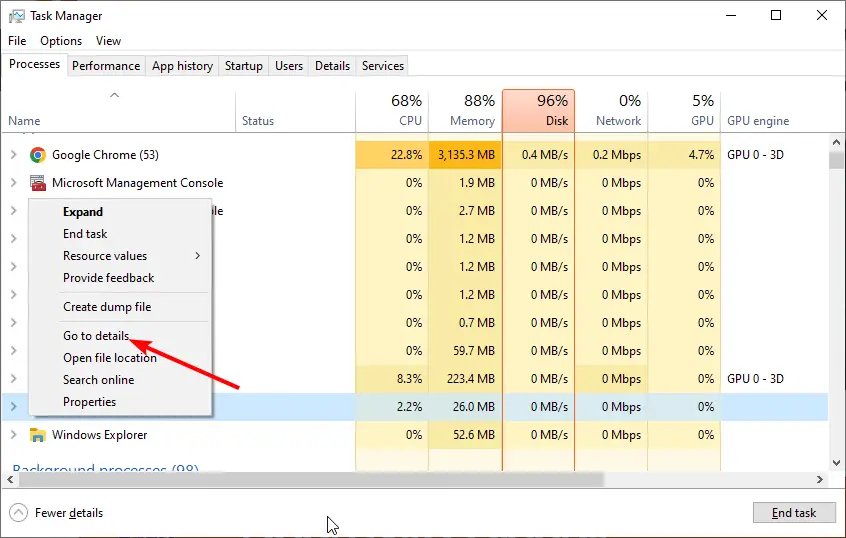
- Ahora, haz clic derecho gta-sa.exe en la pestaña Detalles y haga clic en Establecer afinidad.
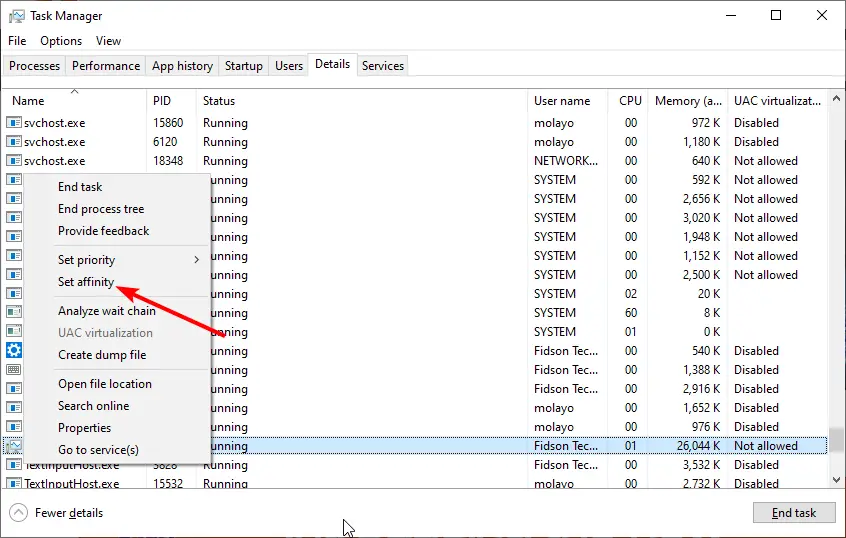
- A continuación, desmarque la casilla para Todos los procesadores.
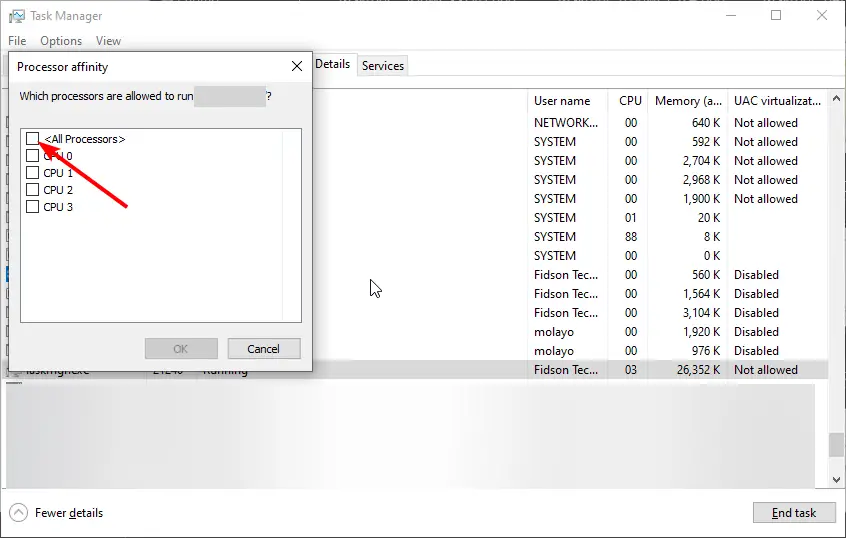
- Finalmente, marque la casilla de procesador 1 y haga clic OK.
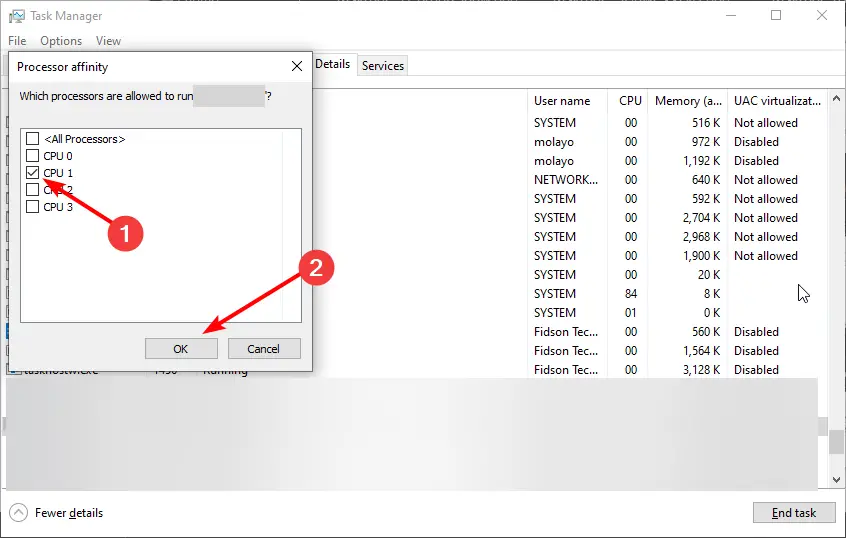
Si su mouse GTA San Andreas no funciona en el juego, podría ser porque está tratando de usar todos los núcleos de su procesador. La forma más fácil de evitar esto es configurar la afinidad para usar solo un núcleo, como se muestra arriba.
2. Descargar DINPUT8.dll
- Descargue el archivo DINPUT8.dll en su PC.
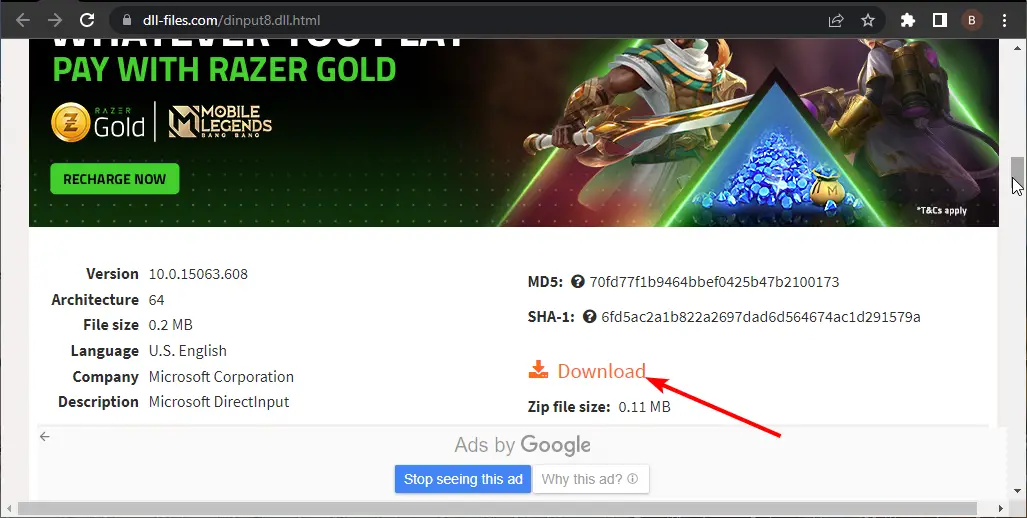
- Ahora, haga clic derecho en el archivo zip descargado y seleccione Extraer archivos.
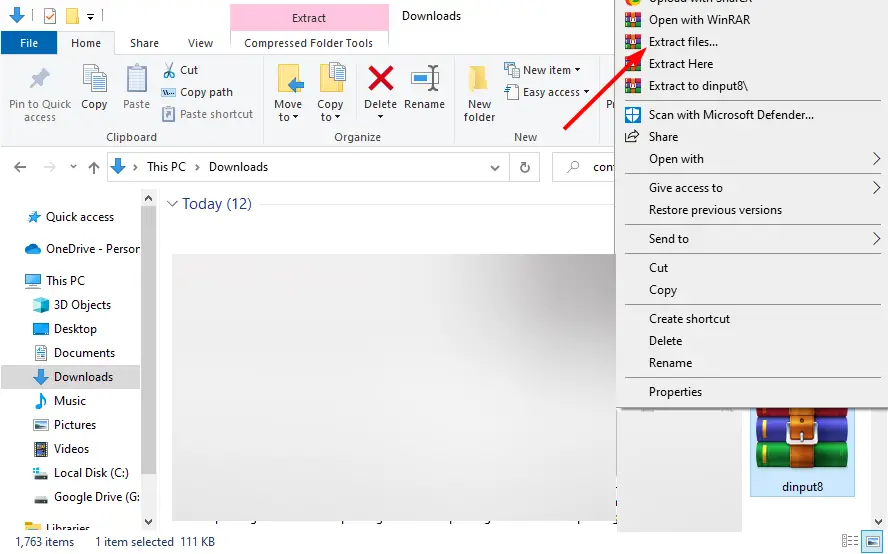
- Copie el archivo extraído y abra la carpeta de instalación de GTA San Andreas.
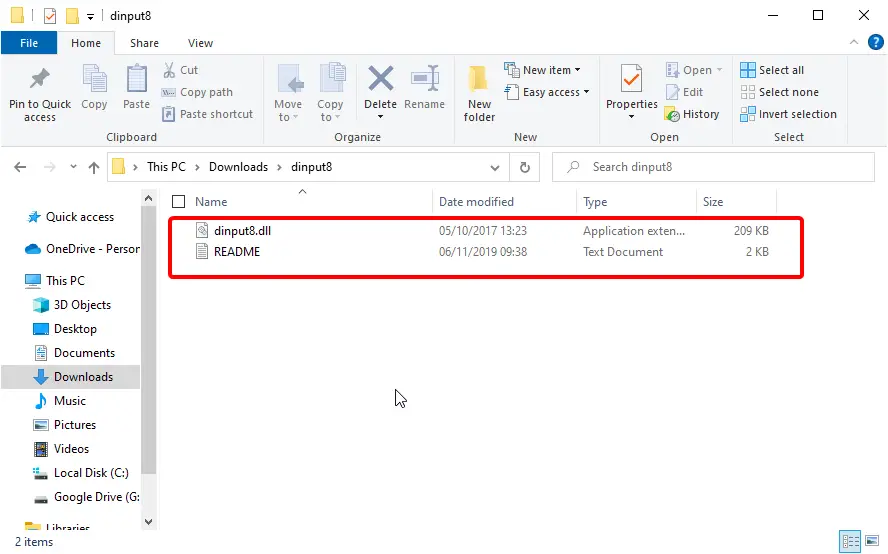
- Finalmente, pegue los archivos dll DINPUT8 allí y reinicie su juego.
Si su mouse GTA San Andreas no funciona, debe descargar el archivo DINPUT8.dll. Esto ha solucionado el problema para muchos usuarios, y debería intentarlo también.
3. Ejecutar en modo de compatibilidad
- Abra el Explorador de archivos y navegue hasta la siguiente ruta:
C:Programa/Archivos/Rockstar Games/Grand Theft Auto/San Andreas - Haga clic derecho en el Gta_sa.exe archivar y seleccionar Propiedades.
- Ahora, haga clic en el Compatibilidad pestaña en la parte superior.
- Marque la casilla para Ejecuta este programa en modo compatibilidad para.
- A continuación, haga clic en el Modo de compatibilidad desplegable y seleccione ventanas 7 o 8.1.
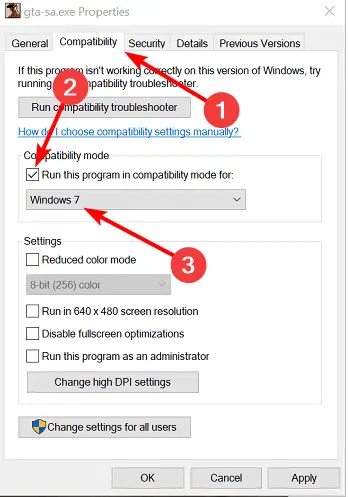
- Finalmente, haga clic en el Solicitar botón, seguido de OK para guardar los cambios.

Inicie el juego desde Rockstar Game Launcher y verifique si el El mouse de GTA San Andreas no funciona o se resolvió el problema de giro.
Ahí tienes todo lo que necesitas para arreglar tu ratón si no funciona GTA San Andreas. Solo necesita seguir las instrucciones al pie de la letra, y todo debería volver a la normalidad.
Si GTA San Andreas falla en su PC, consulte nuestra guía detallada para solucionar el problema definitivamente.
Siéntase libre de hacernos saber la solución que lo ayudó a solucionar este problema en los comentarios a continuación.